【PS教程】ps抠图怎么扣?三种方法教你如何完成
在日常生活中,抠图也已经算是个习以为常的存在了。
例如:报名各种考试证书或者入职申请等等,没有时间拍照或照片背景不需要时,这些都需要抠图。

下面我就来教大家几个简单的抠图方法:
首先我们打开ps导入需要的图片
 打开
ps导入需要的图片
打开
ps导入需要的图片
首先是这种图片,背景颜色鲜明

这个时候我们一般有三种方法,一是直接用【魔棒】工具直接扣除,

二是用【快速选择】工具慢慢扣除,

三是用【钢笔工具】一点一点扣

当然以上第三种方法【钢笔工具】,最慢也比较不适合新手
其实还有第四种【对象选择】工具,但实在不好用就不推荐大家了

用快捷键W打开【魔棒】工具,左键单击一下就选择成功了
 点击完以后会有勾选的线
点击完以后会有勾选的线
当然有些小白工具可能是基础默认的,我们右键单击一下选择魔棒功能就可以了

咱们选择成功之后,点击键盘上右上角的delete键即可删除

这样我们的背景就抠出来了,如果想加红背景或者蓝背景在后面加一个,用【油漆桶】工具添加蓝色或者红色,再单击图片即可
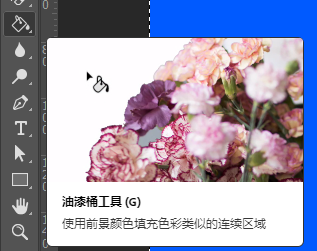


咱们第一个讲完了用第二个


按住【快速选择】工具,单击鼠标慢慢滑动即可,之后还是按delete键即可删除

下面是第三种【钢笔工具】,快捷键按【P】一点一点的扣
之前也有说过,背景颜色鲜明的图片,那么如果遇到背景颜色不鲜明的图片使用【钢笔工具】是最明确的选择
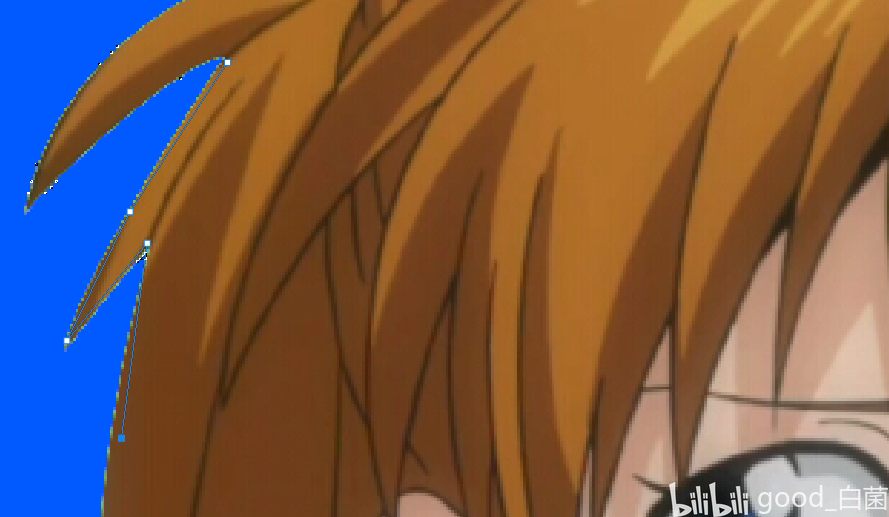
当然用钢笔工具还是有些小技巧的
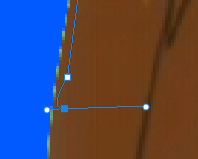
按住ctrl加鼠标左键单击,可以改变单个小圆点方向和距离,影响中间点的线的弧度和方向
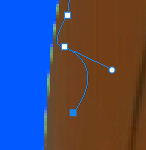
按住alt加鼠标左键单击,可以改变单个小圆点方向和距离,影响下一条线的弧度和方向
扣完之后依旧delete键删除即可

基本简单的方法我也已经交给大家了
几个工具的优异程度我为大家简单概括一下吧
【魔棒】工具,只能扣取大量相同颜色的部分,如果背景部分与人物部分颜色相近就会把人物部分也一并扣除,这是大家需要注意的。
【快速选择】工具,适合用于大量抠图文件,且抠图细节质量不高的情况下使用。
【钢笔工具】,适合老手各种细节方面处理,列如抠图补图,制作动态人偶图片等细节处理使用,缺点太细节了,很费时间。

以上便是我对ps抠图的一些小的方法建议,希望大家都能学习到和用到。


评论列表